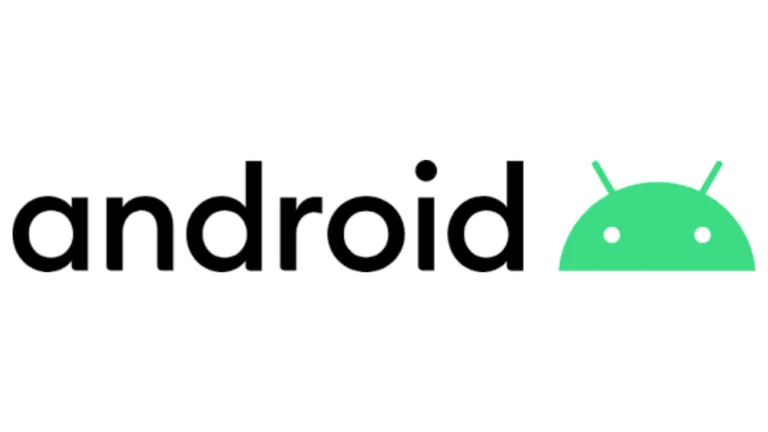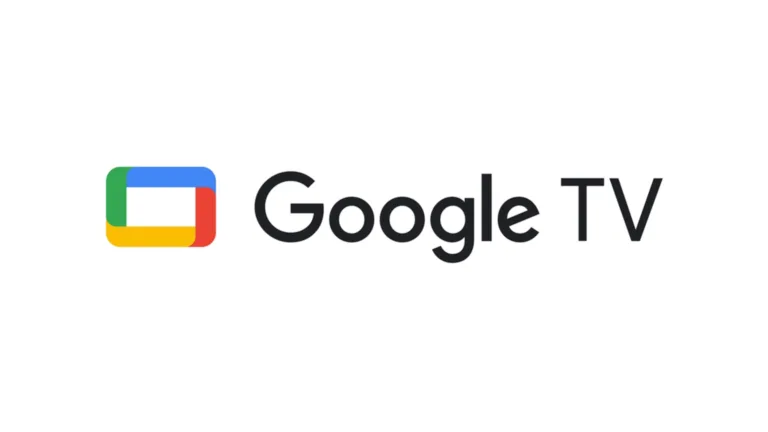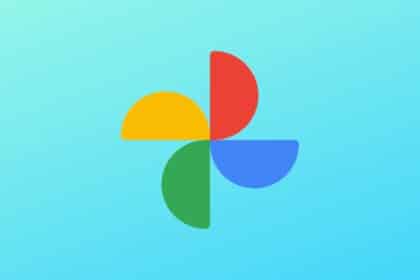O Google conta com uma excelente ferramenta para reconhecimento de imagens, o Google Lens. Ele é um aplicativo que pode não apenas ajudar a identificar a fonte de uma imagem, mas também pode ajudá-lo a descobrir qual pássaro está na foto do seu amigo ou se alguém ainda está vendendo aquele suéter que você precisa substituir, por exemplo. Neste artigo, você aprende como usar o Google Lens.
Como acessar o Google Lens
Existem vários lugares onde você pode encontrá-lo no Android:
- No campo de pesquisa do Google em sua tela inicial, Lens é o ícone na extrema direita;
- No aplicativo Google Photo, deslize para a esquerda nos botões na parte inferior da tela até que Modos seja realçado e selecione Lente;
- No aplicativo Chrome, toque no ícone da câmera no lado direito do campo de pesquisa;
- E, claro, você sempre pode abrir o próprio aplicativo Lens.
Como utilizar uma imagem do seu dispositivo
Ao abrir o aplicativo Lens, as imagens do seu dispositivo serão listadas abaixo do campo quadrado “Pesquisar com sua câmera” na parte superior. Embora você não possa pesquisar entre essas imagens no Lens, você pode restringir sua pesquisa. A seção logo abaixo do campo de pesquisa dirá algo como “Capturas de tela” ou “Downloads”. Toque na seta ao lado e você pode selecionar uma variedade de fontes e aplicativos aos quais sua imagem pode estar associada.
Uma maneira mais fácil de usar o Lens com uma imagem existente é acessar o aplicativo Fotos e usar o recurso de pesquisa para encontrar a imagem específica desejada. Selecione a imagem e toque no ícone Lens na parte inferior da tela.
Como identificar um item ou texto usando sua câmera do Lens
Se você deseja identificar um objeto, algum texto ou qualquer outra coisa que ainda não tenha fotografado, pode escolher um dos métodos acima para iniciar o Lens em seu telefone. Você verá aquele campo quadrado na parte superior rotulado como “Pesquisar com sua câmera”. Toque no ícone da câmera no centro desse campo e ele será aberto para ocupar toda a tela.
Você verá quatro linhas de canto que indicarão em que Lens se concentrará. Mova a câmera para que a imagem desejada fique dentro dessas linhas; você também pode usar os dedos para aumentar ou diminuir a imagem. Se você achar que não tem luz suficiente, toque no ícone de raio no canto superior esquerdo.
Toque em “Pesquisar” na parte inferior da tela.
Usando o Google Lens para identificar uma parte específica de uma imagem
Depois de dizer ao Lens para começar a identificar uma imagem, ele começará tentando adivinhar o que na foto você deseja combinar e mostrará no que está se concentrando cercando o item com quatro linhas de “canto”.
No entanto, enquanto o Lens pode ser muito bom em escolher o que é interessante em uma foto, ele pode adivinhar errado. Por exemplo, quando há uma foto de um cachorro em primeiro plano com uma pessoa andando ao fundo, o Lens centrar na pessoa.
Se você sentir que o objeto errado está sendo identificado, toque no item da foto em que você deseja que ele se concentre.
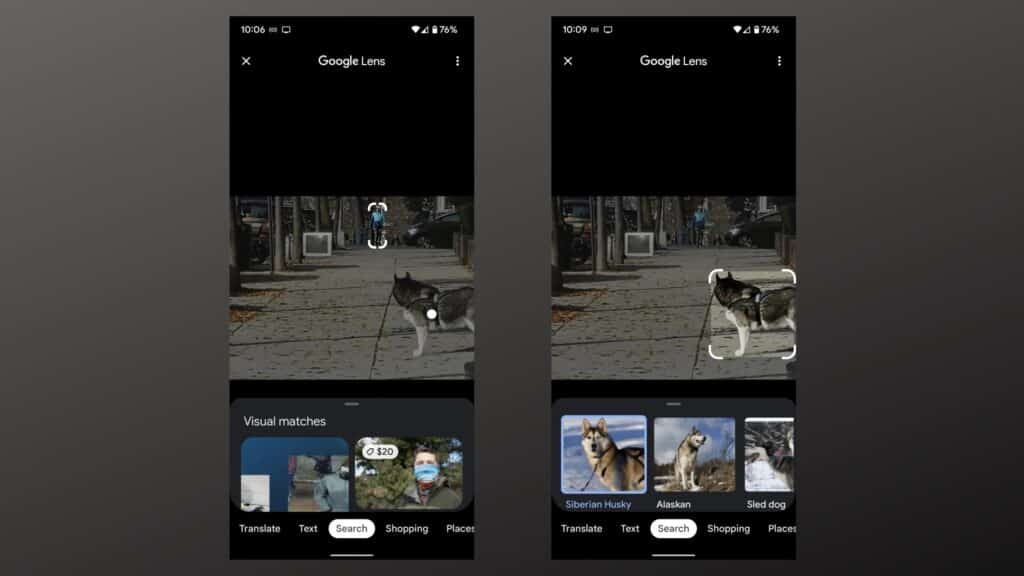
Se o Lens escolheu o item correto, mas o contorno está absorvendo muito ou muito pouco da área ao redor, basta usar o dedo para ajustá-lo.
Mais recursos do Lens
Ao tocar em Traduzir, você pode traduzir o texto para uma das várias dezenas de idiomas.
Ao tocar em Texto na parte inferior da tela do Lens, você pode copiar o texto para a área de transferência ou para o dispositivo, ouvi-lo sendo lido ou fazer uma pesquisa.
O dever de casa trará informações sobre o texto destacado. Por exemplo, quando usei o poema de Edna St. Vincent Millay, “Dirge Without Music”, obtive resultados da Poetry Foundation e Poets.org, entre outros.
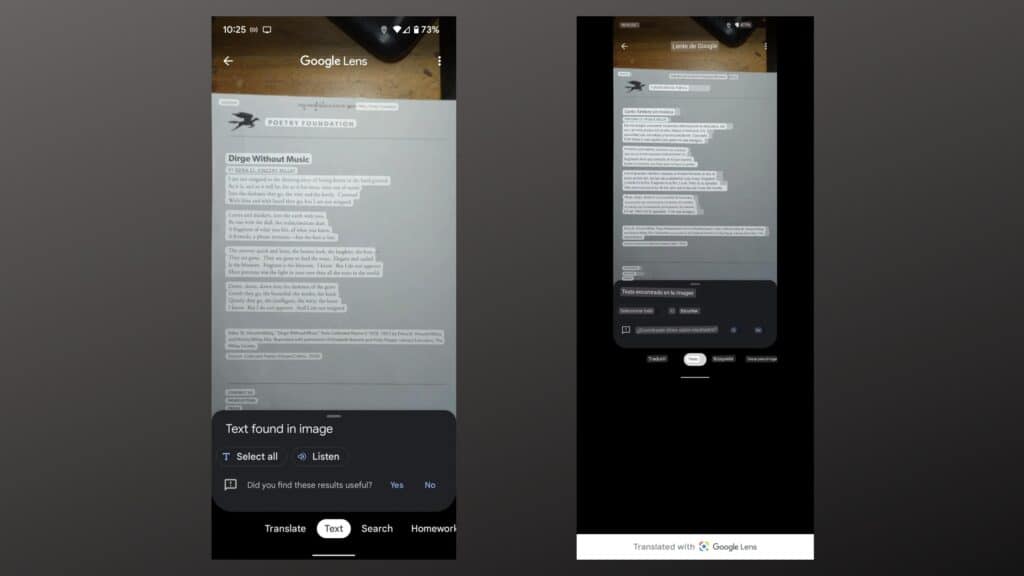
- As compras o ajudarão a encontrar um produto semelhante ao que você tirou (usar um código de barras fornecerá resultados muito mais precisos).
- Locais permite que você aponte para um prédio ou outro objeto ao ar livre que fornecerá informações sobre onde você está ou o que está vendo.
- Jantar permite tirar uma foto de comida ou um menu e identificar receitas ou onde o restaurante está localizado.
Há uma variedade de outras coisas que você pode fazer com o Lens.